手机无线连接电脑的方法,手机无线连接电脑的方法图文教程
手机怎么连接电脑网络 手机连接电脑网络的方法
在我们的日常生活中,几乎每天都离不开电脑和手机。其中,如果我们在使用手机时遇到了流量不够的情况,是可以通过连接电脑的网络在继续使用,但有不熟悉的网友不清楚手机怎么连接电脑网络,所以今天本文为大家分享的就是关于手机连接电脑网络的方法。
具体方法如下:
1、首先点击屏幕右下角Win图标,弹出选择设置图标。


2、设置页面中选择网络和Internet,其中就有WiFi选项。




3、选择移动热点选项。
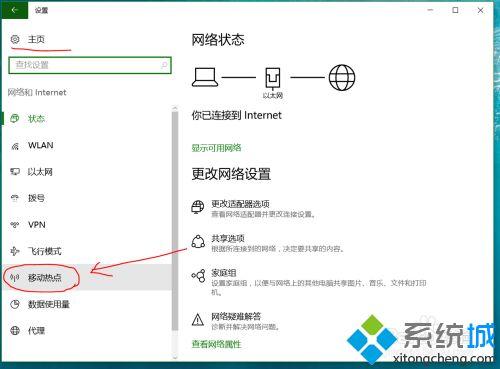
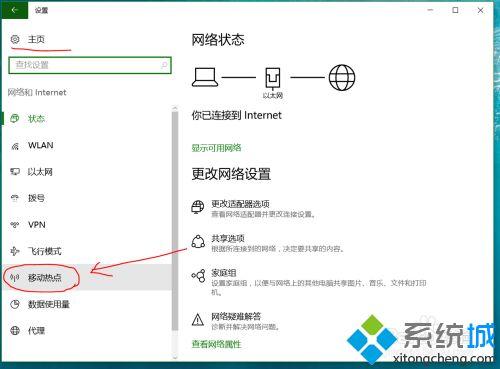


4、将移动热点开关设为开,点击编辑按钮。
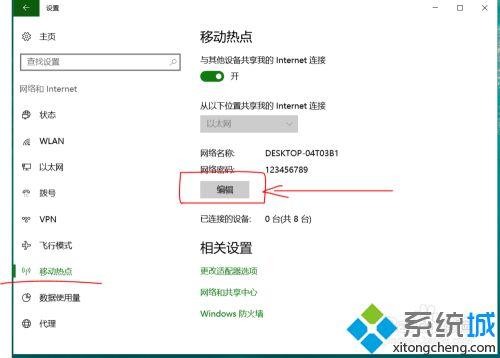
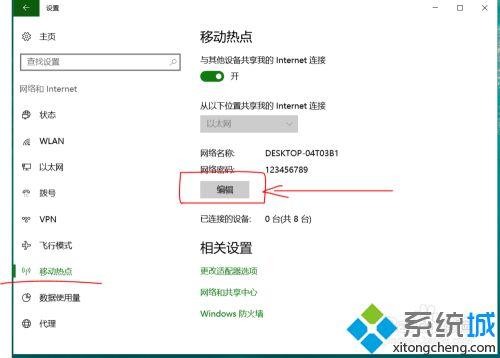


5、填写容易记住的网络名称和网络密码,编辑完成点击保存。
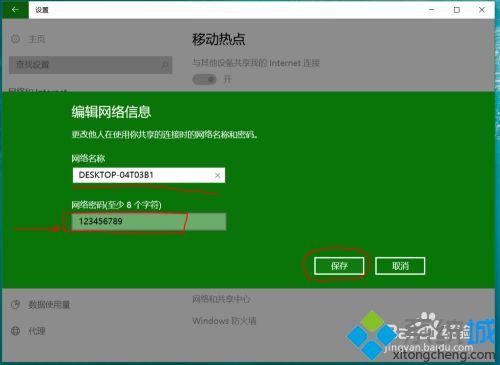
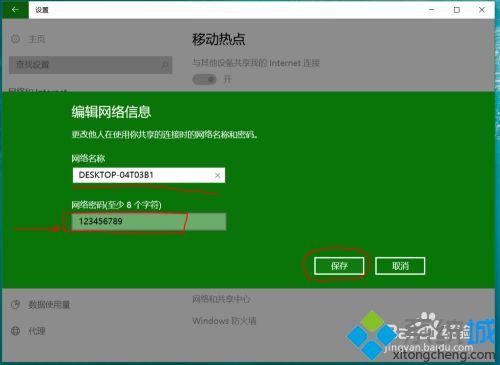


6、打开手机无线WiFi连接功能,选择这里设置的网络名称,输入对应的密码,连接,开始上网。
7、电脑上就能看到连接成功,以及连接的信息,同时可以连接8台设备。
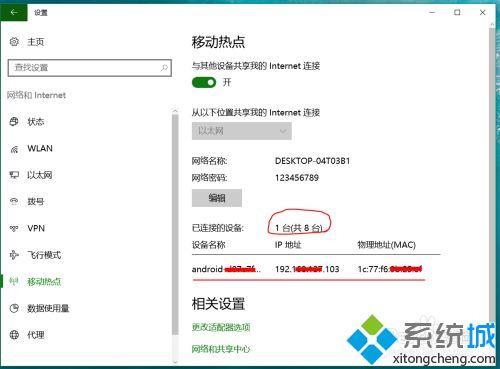
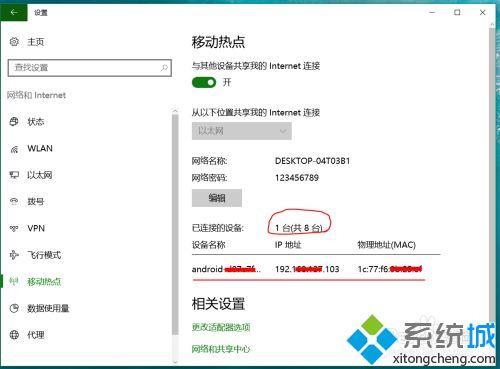


关于手机连接电脑网络的方法就为大家分享到这里啦,有需要的网友可以按照上面的步骤来操作哦。
本文地址:https://www.cknow.cn/archives/38961
以上内容源自互联网,由百科助手整理汇总,其目的在于收集传播生活技巧,行业技能,本网站不对其真实性、可靠性承担任何法律责任。特此声明!
如发现本站文章存在版权问题,烦请提供版权疑问、侵权链接、联系方式等信息发邮件至candieraddenipc92@gmail.com,我们将及时沟通与处理。
相关推荐
-
美的破壁机最新款式推荐,美的破壁机口碑最好的哪一款
破壁机哪家最好?作为一名家电测评师,我一直以来都致力于为大家推荐最好的家电产品。在众多家电中,破壁机无疑是现代家庭必备的一款神器。然而,市场上的破壁机品牌繁多,让人眼花缭乱,很难选…
-
手机手电筒怎么调亮度,安卓手机手电筒怎么调亮度
今天才知道,手机上的手电筒,还有一个小机关,好多人还不了解 手机手电筒是如今智能手机上常用的功能之一,无论在黑暗中需要照明还是寻找丢失的物品,都能派上用场。然而,你可能不知道,手机…
2023年8月19日 -
怎么清理磁盘空间不足,磁盘空间不足的解决方法
磁盘是什么?简单理解下,它是计算机主要的存储介质,可以存储大量的二进制数据,并且断电后也能保持数据不丢失。但随着电脑长时间的使用,磁盘里就会有大量没有用的临时文件和程序,严重的话会…
-
京球电池和超威电池哪个好,为什么京球电池比超威便宜这么多
京球电池和超威电池哪个好 提到京球电池,大家都会不约而同想到“三冠王”,这款力大耐用跑的远的高端电池一直以来深受消费者欢迎,而旗下最新出的超黑金电池也是备受关注,据京球电池技术研发…
2023年8月10日 -
电脑键盘怎么截图教程,电脑键盘怎么截图最简单
相信在使用电脑办公、娱乐的时候,都会用到截图操作。 而电脑截图的方式也是多种多样,部分截图操作还需要借助某种介质才能保存为图片。 此次小编就整理了电脑常用的 8 种截图方法,支持任…
-
荣耀Earbudsx1怎么样,荣耀earbuds x1说明书
首先需要提及的是,这款Earbuds X1真无线蓝牙耳机是荣耀亲选平台官方售卖的荣耀亲选生态链中的产品,实际的生产产商并不是荣耀,而是声氏,它是佳禾智能科技股份有限公司的一款产品。…
-
商用笔记本电脑排行榜,商务笔记本电脑排行榜前十名
本文介绍2021十佳办公笔记本电脑选购指南,商务办公笔记本电脑选购攻略,办公笔记本电脑怎么选。 办公笔记本电脑在满足Office三件套的使用需求之外,还可以满足使用PS进行图像设计…
-
cad看图软件哪个最好用,CAD看图软件哪个好用
平时想要在电脑上打开dwg格式文件也就是CAD文件,需要在电脑上安装一个CAD看图软件。很多朋友有就开始纠结了CAD看图软件哪一个好呢?今天小编就给大家推荐一款迅捷CAD编辑器,这…
-
小米怎么隐藏应用,隐藏应用软件
使用小米/红米手机的友友门,这些隐藏功能真的超实用~ 1.传送门:突破网页限制,自由复制文本,比如某文库里收的内容,就可以直接用这个功能直接复制文本。传送门功能真的超实用! 2.隐…
-
飞科剃须刀选购指南,飞科剃须刀哪个型号最好用
前言 本期打算做一个合集,前段时间一直做的是厨电类型的专栏,主要是做小家电,小家电感觉已经做得差不多了,后期还是专注于居家产品上,围绕家居展开,一些家庭会用到的产品,都是基于个人和…
-
小米耳机蓝牙怎么配对小米11,小米11蓝牙耳机连接方法图解
首先手机打开蓝牙并且选择开放检测,其次蓝牙耳机在关机状态下开机的时候一直按住电源键不动。手机点搜索设备。找到蓝牙适配。如果需要密码,请输入通用密码0000或1234。
2023年7月26日 -
魅族note6参数配置详情,魅族note6完整参数
盼望着,盼望着,在大家望眼欲穿的盼望中就在23日下午魅蓝note6终于正式发布了,可以说,这款手机也是魅族手机中第一款使用了骁龙处理器的手机,发布以后也是让很多煤油非常的高兴,而且…
